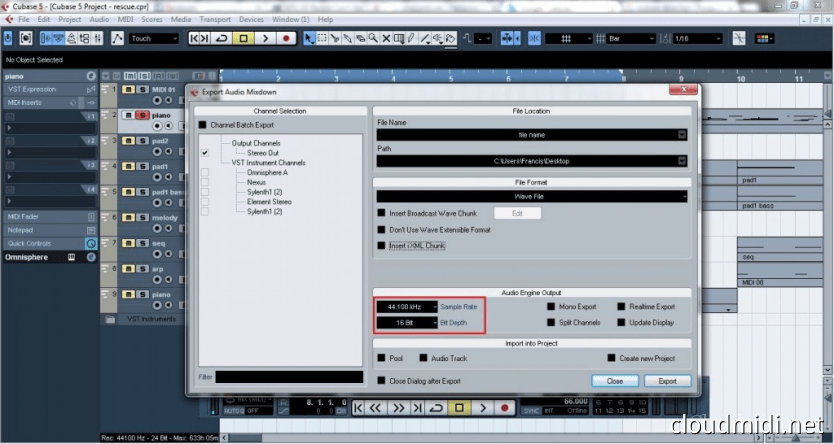新手必收藏!Pro Tools 常用快捷键及使用小Tips
- 建立音轨轨道:Ctrl+Shift+N
- 在建立新音轨的对话框里上下选择音轨类型:Ctrl+上下按钮
- 开始录音:Ctrl+空格键或者F12或者小键盘的3键(如果输入法切换的热键为Ctrl+空格,那么只能用F12和小键盘的3键)
- 停止录音:空格键
- 停止录音并丢弃录制的文件:Ctrl+句号键
- 录音前先留出两小节时间:小键盘上的8键
- MIDI混合录音与覆盖录音切换:小键盘上的9键
- 切换为循环LOOP播放:Ctrl+Shift+L或者小键盘上的4键
- 循环录音开关:小键盘上的5或者Alt+L
- 选择多个MIDI音符:按住Ctrl键然后用鼠标划取
- 选择鼠标所点击音区一下的所有MIDI音符:按住Shift键然后用鼠标点击一下钢琴卷帘键盘上某个音,那么在这个音以下的音符全部被选中
- 播放与停止:空格键或者小键盘的0键
- 速度放慢一倍录音:Ctrl+Shift+空格
- 放慢一倍速度播放:Shift+空格
- 在音轨里将录音按钮变为SAFE模式:Ctrl+用鼠标单击音轨上的录音键
- 在音轨里将SOLO变为SAFE模式:Ctrl+用鼠标单击音轨上的S键
- 定位PLAY/EDIT指针到下一个区域分界线:TAB键
- 定位PLAY/EDIT指针到上一个区域分界线:Ctrl+TAB
- 将选择区域扩展到下一个区域分界线:Shift+TAB
- 将选择区域扩展到上一个区域分界线:Ctrl+Shift+TAB
- 播放指针到最开始→向上按钮或者回车键
- 当播放指针在音轨中间,将播放指针之前的区域全部选中:向下按钮
- 在播放的时候,让播放指针跟随播放条来定位:向下按钮
- 在播放的时候,使播放指针停放的位置到播放条当前的位置被选中:向上按钮
- 选择单个音频区域:在该区域内双击鼠标
- 选择整个音轨内的所有音频区域:Ctrl+A
- 播放指针到最末尾:Ctrl+回车键
- 手动输入指针位置→小键盘上的*键,然后输入数字,用左右方向键切换数字单位
- 快进与快退:小键盘上的1与2
- 修改NUDGE 值:Ctrl+Alt+加号或减号
- 横向放大缩小音轨显示:Ctrl+“[”或“]”或者是Alt+鼠标滚轮 或者是R与T键(需激活右上角的“A-Z”按钮)
- 纵向放大缩小音频轨显示:Ctrl+Alt+“[”或“]”
- 纵向放大缩小MIDI轨显示:Ctrl+Shift+[或“]”
- 快速往后翻页:Shift+鼠标滚轮
- 向上翻页:Alt+PAGE UP
- 向下翻页:Alt+PAGE DOWN
- 切换音频轨的波形显示与音量包络显示和切换MIDI轨的音符显示与REGIONS区域显示→主键盘的减号键
- 快速进入某音轨的音量包络显示界面:Ctrl+Win+用鼠标点击I/O界面里的VOL
- 快速进入某音轨的声相包络显示界面:Ctrl+Win+用鼠标点击I/O界面里的PAN
- 快速进入某音轨的MUTE包络显示界面:Ctrl+Win+用鼠标点击音轨名称下的M按钮
- 在显示音量包络或者别的包络的时候快速回到波形(WAVEFORM)界面:Ctrl+Win+用鼠标点击音轨名称
- 往上依次在各个音轨里同一点切换光标:P键
- 往下依次在各个音轨里同一点切换光标:“;”键
- 按音频轨的音频点与MIDI轨的音符位置来前后挪动指针:L键与’键
- 在音频轨里以当前光标所在位置为基准,使这个位置之后的音频为淡出:G键
- 在音频轨里以当前光标所在位置为基准,使这个位置之后的音频为淡入:D键
- 选取区域超出了音频块范围进行淡入淡出:F键
- 在音频轨里以当前光标所在位置为基准,删除这个位置之后的音频:S键
- 在音频轨里以当前光标所在位置为基准,删除这个位置之前的音频:A键
- 撤销上一步动作(可以撤销N步):Z键
- 将选区内的音频剪切:X键
- 将选区内的音频复制:C键
- 粘贴之前剪切或者复制下来的音频:V键
- 将一段音频齐光标所在位置切开成两段:B键
- 停止播放后播放条或者返回开头或者停在停止的位置:重复按N键来进行切换
- 以Nudge里设置的音符精度来一步步使指针倒退或前进:《键与》键或者小键盘上的减号键与加号键
- 两倍于Nudge里设置的音符精度来一步步使指针倒退或前进:M键与、键
- 新增记忆点(就是插旗子):将播放指针定位在需要插旗子的地方,按下小键盘上的回车键即可
- 在众多音轨里立即选择某个音轨:Ctrl+Alt+F,填上音轨号即可马上找到
- 最大化当前所选择的音频或者MIDI区域:Alt+R
- 打开MIDI事件列表:ALT+加号(等号)
- 打开Event Operations模板(在这模板里可进行很多事件操作,比如量化等等):Alt+T打开的是Transpose调制面板,Alt+Y打开的是Select/Split Notes调制面板,Alt+P打开的是Change Duration调制面板,其实在里面的选择窗口里可以调出许多其他的调制面板。
- 给插件的参数快速添加到自动控制窗口:Ctrl+Win+Alt+鼠标点击该插件所需要自动化控制的旋钮或者推子,在弹出的两个选项里选择第一个即可快速添加进自动控制窗口,选第二个则可以将其他可供自动控制的参数都可以添加进自动控制窗口
- 在资源管理器里打开当前工程文件包,便于查看工程文件内容:Alt+O
- 打开与关闭Workspace:ALT+;键
- 打开与关闭Tasks:ALT+‘键
- 删除工程文件里没有用到的素材:在右侧Regions窗口里Ctrl+Shift+U即可选中没用到的文件,然后Ctrl+Shift+B即可删除
- 在当前指针的位置添加新的拍号:Ctrl+I
- 打开文件:Ctrl+O
- 创建GROUP:Ctrl+G
- 清除音频空白区域:Ctrl+U,在弹出的窗口内选择STRIP
- Shuffle模式:F1
- Slip模式:F2
- Spot模式:F3
- Grid模式:F4
- Zoomer工具:F5
- Trimmer工具:F6
- Selector工具:F7
- Grabber工具:F8
- Scrubber工具:F9
- Pencil工具:F10
- SmartTool工具:F6+F7或者F7+F8
- 依次切换工具:ESC键或者Ctrl+1 2 3 4 5
- 依次切换模式:~键